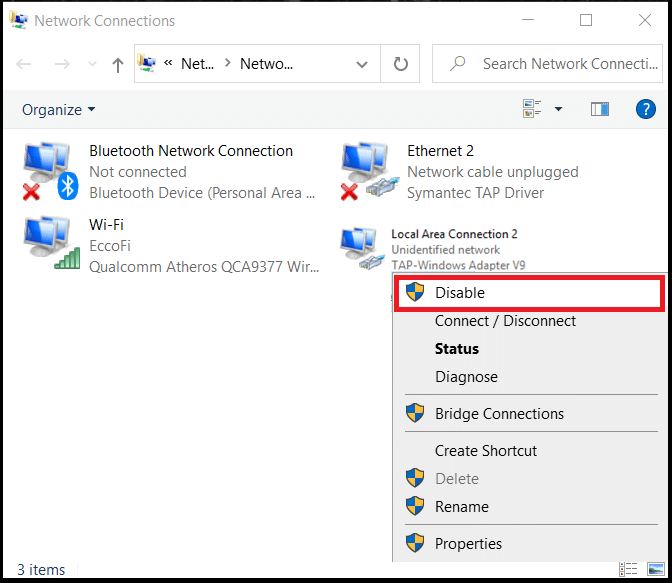Bevor wir mit den Methoden zum Entfernen von TAP-Windows-Adaptern beginnen, möchten wir deren Bedeutung und Funktionen besprechen. Der Tap Windows Adapter bezieht sich auf eine virtuelle Netzwerkschnittstelle, die von VPN-Clients benötigt wird, um sich mit den VPN-Servern zu verbinden. Dieser Treiber wird unter C:/Programme/Tap-Windows installiert. Es ist ein spezieller Netzwerktreiber, der von VPN-Clients verwendet wird, um VPN-Verbindungen auszuführen. Viele Benutzer verwenden einfach ein VPN, um sich privat mit dem Internet zu verbinden. TAP-Windows Adapter V9 wird sofort nach der Installation der VPN-Client-Software auf Ihrem Gerät installiert. Daher sind viele Benutzer schockiert, woher dieser Adapter kam und aufbewahrt wurde. Egal zu welchem Zweck Sie VPN installiert haben , wenn es das Problem verursacht, sollten Sie es loswerden.
Viele Benutzer haben das Problem in ihrer Internetverbindung aufgrund dieses Treibers gemeldet. Sie fanden heraus, dass die Internetverbindung nicht funktionierte, wenn Tap Windows Adapter V9 aktiviert ist. Sie haben versucht, es zu deaktivieren, aber es wird beim nächsten Start automatisch aktiviert. Es ist wirklich ärgerlich, dass Sie aufgrund dieser Probleme keine Verbindung zum Internet herstellen können. Können wir dieses lästige Problem beheben? Ja, es gibt einige Problemumgehungen, die Ihnen bei der Behebung dieses Problems helfen.
Inhalt
Was sind TAP Windows Adapter V9 und wie kann man sie entfernen?
Methode 1: Deaktivieren und reaktivieren Sie den Tap Windows-Adapter
Wenn der TAP-Adapter das Problem verursacht, empfehlen wir, ihn zuerst zu deaktivieren und wieder zu aktivieren:
1. Öffnen Sie die Systemsteuerung, indem Sie Systemsteuerung in die Windows-Suchleiste eingeben und auf das Suchergebnis klicken.

2. Navigieren Sie nun in der Systemsteuerung zu Netzwerk- und Interneteinstellungen.

3. Klicken Sie anschließend zum Öffnen auf Netzwerk- und Freigabecenter .

4. Klicken Sie im rechten Bereich auf Adaptereinstellungen ändern

5. Klicken Sie mit der rechten Maustaste auf die Verbindung , die den Registerkartenadapter verwendet, und deaktivieren Sie sie. Warten Sie erneut einen Moment und aktivieren Sie es
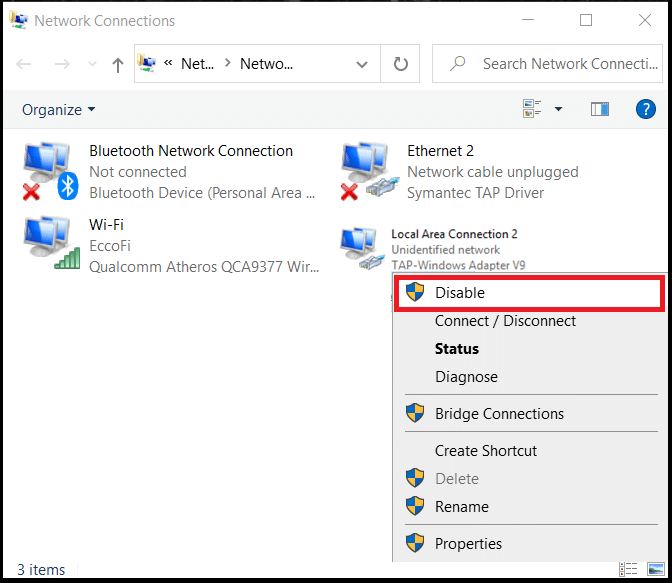
Methode 2: Neuinstallieren des TAP-Windows-Adapters V9
Ein weiterer Workaround ist die Neuinstallation des TAP-Windows Adapter V9. Möglicherweise sind die Adaptertreiber beschädigt oder veraltet.
1. Stellen Sie zunächst sicher, dass Sie die VPN-Verbindung und die zugehörigen VPN-Programme beenden.
2. Drücken Sie die Windows-Taste + R und geben Sie „ devmgmt.msc “ ein und drücken Sie die Eingabetaste oder drücken Sie OK , um den Geräte-Manager zu öffnen .

3. Scrollen Sie im Geräte-Manager nach unten zu Netzwerkadapter und erweitern Sie dieses Menü.
4. Suchen Sie den TAP-Windows-Adapter V9 und prüfen Sie, ob er mit einem Ausrufezeichen versehen ist. Wenn es vorhanden ist, wird dieses Problem durch eine Neuinstallation des Treibers behoben .
5. Klicken Sie mit der rechten Maustaste auf die Treiberoption und wählen Sie die Option Gerät deinstallieren.

6. Nach der Deinstallation des Windows Adapter V9-Treibers müssen Sie den VPN-Client erneut öffnen. Je nachdem, welche VPN-Software Sie verwenden, wird der Treiber entweder automatisch heruntergeladen oder Sie werden aufgefordert, den Netzwerktreiber manuell herunterzuladen.
Lesen Sie auch: So richten Sie ein VPN unter Windows 10 ein
Methode 3: So entfernen Sie den TAP-Windows-Adapter V9
Wenn das Problem Sie immer noch verfolgt, keine Sorge, der beste Weg ist, das VPN-Programm zu entfernen und eine Verbindung mit Ihrem Internet herzustellen. Viele Benutzer berichteten, dass dieser Treiber selbst nach dem Entfernen von ihrem System nach jedem Neustart des Systems wieder auftauchte. Wenn Sie also der Meinung sind, dass die Deinstallation des Tap Windows Adapter-Treibers über den Geräte-Manager einfach ist, hängt dies davon ab, welche VPN-Software Sie verwenden. Dies liegt daran, dass viele VPN-Programme, die Sie installieren, wie ein Startdienst fungieren, der fehlende Treiber automatisch überprüft und jedes Mal installiert, wenn Sie ihn entfernen.
TAP-Windows Adapter v9 Treiber entfernen
Um den Tap Windows Adapter V9 zu deinstallieren, müssen Sie zu Programmdateien navigieren, dann auf Windows tippen und auf Uninstall.exe doppelklicken. Danach müssen Sie die Anweisungen auf dem Bildschirm befolgen, bis Sie den Treiber von Ihrem System entfernen.
Wie oben besprochen, haben viele Benutzer die Erfahrung gemacht, dass wir nach der Deinstallation des Treibers, der automatisch installiert wird, sobald sie ihr System neu starten, die Ursache dieses Problems beheben müssen. Daher müssen Sie nach der Deinstallation des Treibers das Programm/die Software entfernen, die es benötigt.
1. Drücken Sie Windows + R und geben Sie " appwiz.cpl " ein und drücken Sie die Eingabetaste, um das Fenster Programme und Funktionen zu öffnen .

2. Jetzt müssen Sie den VPN-Client finden und von Ihrem System deinstallieren. Wenn Sie zuvor mehrere VPN-Lösungen ausprobiert haben, müssen Sie sicherstellen, dass Sie alle löschen. Sobald Sie diesen Schritt abgeschlossen haben, können Sie davon ausgehen, dass der TAP-Windows-Adapter V9 entfernt und beim Neustart Ihres Systems nicht erneut installiert wird.
Lesen Sie auch: So verwenden Sie iMessage auf Ihrem Windows-PC?
Ich hoffe, Sie verstehen nicht, was TAP Windows Adapter sind und können ihn erfolgreich von Ihrem System entfernen. Wenn Sie jedoch noch Fragen zu diesem Leitfaden haben, können Sie diese gerne im Kommentarbereich stellen.